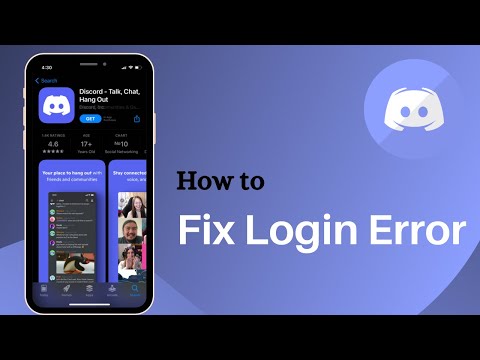WikiHow ini mengajar anda bagaimana mengubah cara anda mendengar deringan dan audio panggilan pada telefon masuk dan panggilan FaceTime. Anda dapat memilih agar audio panggilan Anda dikirim secara normal melalui pembesar suara telefon anda, agar deringan dan audio panggilan Anda dikirim ke alat dengar bluetooth, atau agar audio panggilan anda didengar di speakerphone.
Langkah-langkah

Langkah 1. Buka Tetapan iPhone anda
Ikon Tetapan adalah ikon dengan roda kelabu di atasnya, dan biasanya terdapat di salah satu skrin utama anda, atau di bawah folder berlabel "Utiliti."

Langkah 2. Ketik Umum
Ini adalah ikon dengan roda putih di bawah bahagian ketiga pilihan menu.

Langkah 3. Ketik Kebolehcapaian

Langkah 4. Tatal ke bahagian ke-4 pilihan menu, dan ketuk Panggil Audio Routing

Langkah 5. Ketik pilihan penghalaan
Tetapan lalai adalah "Automatik", yang merutekan audio panggilan ke pembesar suara dalaman telefon bimbit, fon kepala, atau ke peranti Bluetooth yang disambungkan seperti stereo kereta atau pembesar suara luaran.
- Alat dengar Bluetooth pertama kali akan cuba mengarahkan audio dari telefon masuk dan panggilan FaceTime ke peranti Bluetooth yang disambungkan, seperti alat dengar atau alat dengar. Sekiranya anda mengaktifkan pilihan ini tetapi lupa untuk membawa peranti anda, panggilan akan mengubah semula pembesar suara dalaman iPhone anda secara automatik. Setelah pilihan ini diaktifkan, anda tidak perlu mengaktifkannya semula apabila menyambung ke peranti Bluetooth anda lagi.
- Penceramah secara automatik akan merutekan audio dari panggilan telefon masuk dan panggilan FaceTime ke pembesar suara iPhone, atau fon pembesar suara anda.